CCleaner được nhiều người biết tới với tính năng dọn dẹp dữ liệu máy tính. Ngoài ra phần mềm này còn hỗ trợ khá nhiều tính năng hữu ích, có kể kể đến như tính năng bật, tắt các tiện ích trên trình duyệt bằng CCleaner.
Trên các trình duyệt như Chrome, Firefox hay IE chúng ta có các tiện ích phục vụ duyệt web nhanh chóng. Người dùng có thể tắt tiện ích trên Google Chrome trực tiếp trên trình duyệt này. Nhưng nếu bạn đang sử dụng CCleaner để dọn dẹp máy tính thì đừng nên bỏ qua tính năng bật, tắt tiện ích trên trình duyệt khá hay của phần mềm này.

Bật, tắt các tiện ích trên trình duyệt bằng CCleaner:
Bước 1: Mở giao diện CCleaner trên máy tính, chọn Tools.
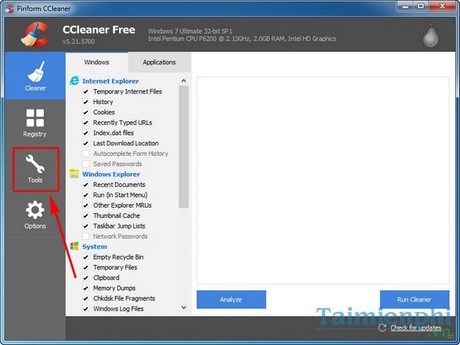
Bước 2: Chọn mục Browser Plugins

Bước 3: Tại đây các bạn chú ý sẽ có các trình duyệt web trên máy tính như Firefox, Google Chrome, IE hiển thị. Ở phần Enabled các dòng Yes hiển thị là các tiện ích đang được bật trên trình duyệt.

Bước 4: Để tắt tiện ích nào, các bạn ấn vào đó và chọn Disabled.

Bước 5: Nếu trình duyệt đang chạy, bạn cần ấn Yes khi được hỏi có muốn tắt trình duyệt để bỏ tiện ích trên đó hay không.

Tính năng bật, tắt tiện ích trên CCleaner cũng khá thú vị đúng không nào. Không cần mở trình duyệt bạn vẫn có thể tắt các add-ons không cần thiết.
Các hướng dẫn trong bài viết sử dụng CCleaner ngôn ngữ tiếng Anh. Nếu bạn cảm thấy khó sử dụng với phiên bản này thì có thể đổi ngôn ngữ CCleaner sang tiếng Việt. Đây cũng chính là một điểm cộng của CCleaner khi tích hợp 55 ngon ngữ, trong đó hỗ trợ sử dụng tiếng Việt trong CCleaner cho người dùng Việt Nam.
https://thuthuat.taimienphi.vn/bat-tat-cac-tien-ich-tren-trinh-duyet-bang-ccleaner-7890n.aspx
Nếu thường xuyên sử dụng CCleaner để dọn dẹp, quét dữ liệu rác cho máy tính thì bạn cũng nên đặt phần mềm này ở khay hệ thống. Khi để ứng dụng CCleaner chạy dưới khay hệ thống bạn có thể click để mở phần mềm này bất cứ lúc nào, kể cả khi đang chơi game, duyệt web ...